查看CPU性能的方法有使用系统信息、任务管理器、第三方软件等方法。在选择或升级电脑时,理解CPU(中央处理器)和显卡(图形处理器)的性能至关重要。尤其是在需要运行大型应用程序、游戏或进行视频编辑时,CPU和显卡的性能会直接影响到电脑的整体表现。

一、了解CPU和显卡的基础知识
在深入性能评估之前,首先要了解CPU和显卡的基本概念。
硬件组件 简介
CPU 中央处理器,负责执行计算机中的所有指令和运算,是计算机的核心部件之一。
显卡 图形处理器,专门处理显示图形和影像的任务,特别是在游戏和影视制作中起到关键作用。
二、查看CPU性能的步骤
(一)使用系统信息
在Windows系统中,你可以使用“系统信息”来查看CPU的基本信息和性能。按下Windows + R键,输入msinfo32,然后回车。你会看到包含 CPU 型号、频率和核心数量的详细信息。
(二)任务管理器
另一个简便的方法是使用任务管理器。右键点击任务栏并选择“任务管理器”,在“性能”标签下,点击“CPU”选项,可以实时查看CPU的使用率和性能数据,包括核心和逻辑处理器的数量。
(三)使用第三方软件
倘若你需要更深入的分析,以下是一些推荐的工具:
1. CPU-Z:提供详细的CPU信息,包括型号、核心和线程数量、基础与提升频率、缓存数据等。
2. Cinebench:是一个基于CPU性能评测的软件,能够通过多线程任务测试CPU的实际性能。
3. Prime95:适用于压力测试CPU的稳定性和性能,其测试能够显著提升处理器的温度,适合高强度负载评估。
三、查看显卡性能的步骤
(一)使用系统信息
可以在Windows系统中使用“系统信息”查看显卡的基本数据。按下Windows + R键,输入dxdiag并回车,点击“显示”标签查看显卡的信息。
(二)任务管理器
与CPU一样,显卡的性能也可以通过任务管理器查看。在“性能”标签中,选择“GPU”选项。你可以看到显卡的使用率、显存、GPU温度等信息。
(三)使用第三方软件
有很多第三方工具可以帮助你评估显卡性能,以下是一些推荐:
o GPU-Z:提供显卡的详细信息,包括核心频率、显存类型、带宽等。
o FurMark:进行显卡的压力测试,以评估显卡在高负载下的表现和温度。
o 3DMark:是一个综合性能评测软件,可以通过多种场景测试显卡的实际性能,适用于游戏性能评估。
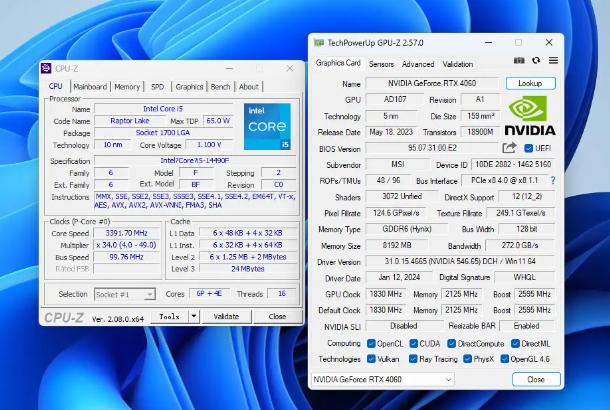
四、识别CPU与显卡性能的重要指标
性能指标 CPU 显卡
核心数量 影响多任务处理能力 -
线程数量 影响同时处理任务的能力 -
时钟速度 影响处理器完成任务的速度 -
缓存 影响数据存取速度 -
显存类型 - 影响图像处理和加载速度
基本频率 处理能力基准 -
加速频率 提高性能处理能力 -
RT核心/张量核心 - 提升光线追踪与机器学习能力
五、评估CPU和显卡整体性能
在查看完CPU和显卡的基本性能数据后,接下来需要把它们的性能与实际需求相匹配。首先,确定你的使用场景:
1. 游戏:对于游戏用户而言,显卡的性能通常比CPU更为重要,但也不能忽视CPU的能力,特别是在大型游戏的运行中,要确保CPU不会成为瓶颈。
2. 视频编辑/渲染:在进行视频处理或图像渲染时,通常要求CPU和显卡都有较高性能,尤其是多线程处理能力和显存的大小。
3. 日常办公:对于基本的日常办公需求,一般流行的中等性能CPU和集成显卡通常就足够了。
六、总结与建议
通过以上方法,你可以轻松识别出你电脑CPU和显卡的性能。然而,了解完性能后,是否要升级或更换硬件则需根据你的使用需求而定,同时兼顾预算。
硬件评估工具 适用场景 使用建议
CPU-Z 了解CPU详细信息 适合DIY用户
Cinebench 性能评测 用于单线程与多线程评估
GPU-Z 了解显卡详细信息 用户友好且直观
FurMark 显卡压力测试 用于评估稳定性
3DMark 综合性能评测 游戏性能评估最佳选择
在评估你的电脑性能时,选择合适的工具和方法将使你能够清晰地了解CPU和显卡的性能。这不仅能帮助你在使用时达到最佳体验,还能为未来可能的升级提供参考。希望这篇指南能助你轻松识别电脑硬件性能,满足你的需求!


